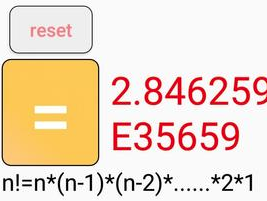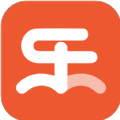win8如何正确关机技巧
2024-12-05 14:49:44来源:n88game编辑:佚名
windows 8 作为微软的一款重要操作系统,虽然在设计上与之前的版本有较大不同,但在基础功能上依然保持了用户友好的特性。关机作为日常使用中不可或缺的操作,在 win8 中有多种实现方式。本文将详细介绍几种常用的关机方法,帮助用户快速掌握如何在 win8 系统下关机。
一、通过“开始”屏幕关机
1. 打开“开始”屏幕:首先,需要将鼠标移动到屏幕的右下角或右上角,直到出现隐藏的charm栏(或者按键盘上的 windows 键)。
2. 点击“设置”:在charm栏中,点击最下方的“设置”图标,形状类似一个齿轮。
3. 选择“电源”:在“设置”面板中,点击“电源”按钮。
4. 执行关机操作:在弹出的菜单中,选择“关机”即可。
二、使用快捷键关机
windows 8 提供了一系列快捷键,用于提高操作效率。关机也可以通过快捷键实现:
1. 组合键关机:按下键盘上的 windows 键(带有windows标志的键)+ x 键,会弹出一个快捷菜单。
2. 选择关机:在快捷菜单中,使用方向键选择“关机”或“关闭计算机”,然后按 enter 键确认。
三、通过命令行关机
对于高级用户或需要在脚本中自动关机的场景,可以通过命令行来实现:
1. 打开命令提示符:按 windows 键 + x,然后选择“命令提示符(管理员)”或直接在搜索框中输入“cmd”并按 enter 键。
2. 输入关机命令:在命令提示符窗口中,输入“shutdown /s /f /t 0”并回车。这条命令表示立即关闭计算机(/s),强制关闭应用程序(/f),并设置超时时间为0秒(/t 0)。

四、创建关机快捷方式
为了方便用户,可以创建一个关机快捷方式,直接放置在桌面或任务栏上:
1. 创建快捷方式:在桌面空白处右键点击,选择“新建”->“快捷方式”。
2. 输入关机命令:在“请输入对象的位置”窗口中,输入“shutdown /s /f /t 0”,然后点击“下一步”。
3. 命名快捷方式:为快捷方式命名,如“一键关机”,然后点击“完成”。
4. 调整快捷方式:可以右键点击新创建的快捷方式,选择“属性”,在“快捷方式”选项卡中更改图标,使其更加直观。
五、通过第三方软件关机
除了系统自带的功能外,还可以通过第三方软件来实现关机。这些软件通常提供更多的自定义选项和定时功能:
1. 选择合适的软件:在网络上搜索并下载一款可靠的关机软件,如“关机王”、“魔方”等。
2. 配置软件:安装软件后,根据需求设置定时关机、一键关机等功能。
3. 使用软件:按照软件提供的界面或快捷键,轻松实现关机操作。
通过以上几种方法,无论是初学者还是高级用户,都能在 windows 8 系统下快速、准确地完成关机操作。希望本文能够帮助您更好地掌握 win8 的关机技巧。